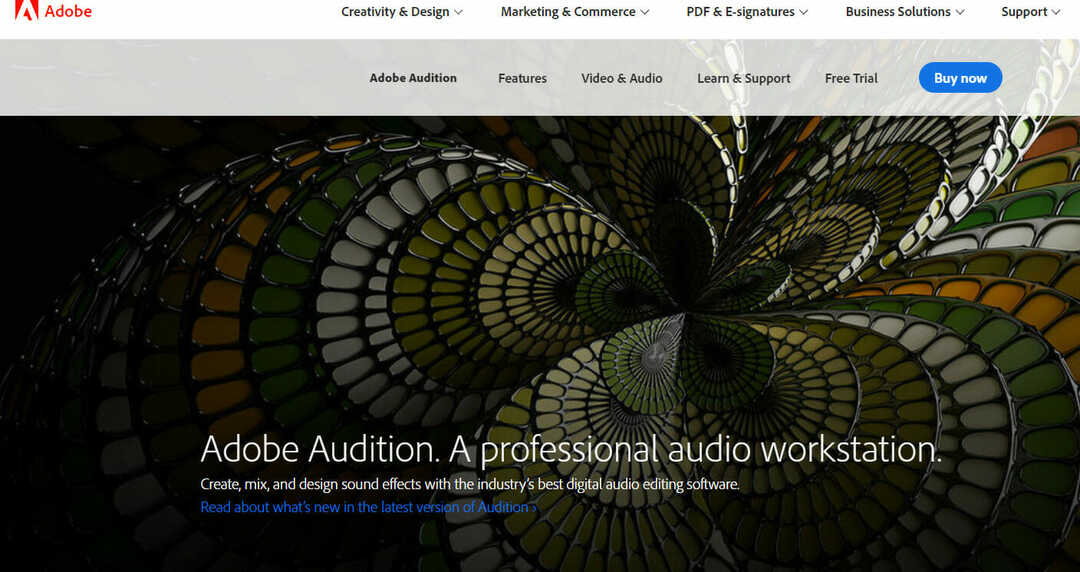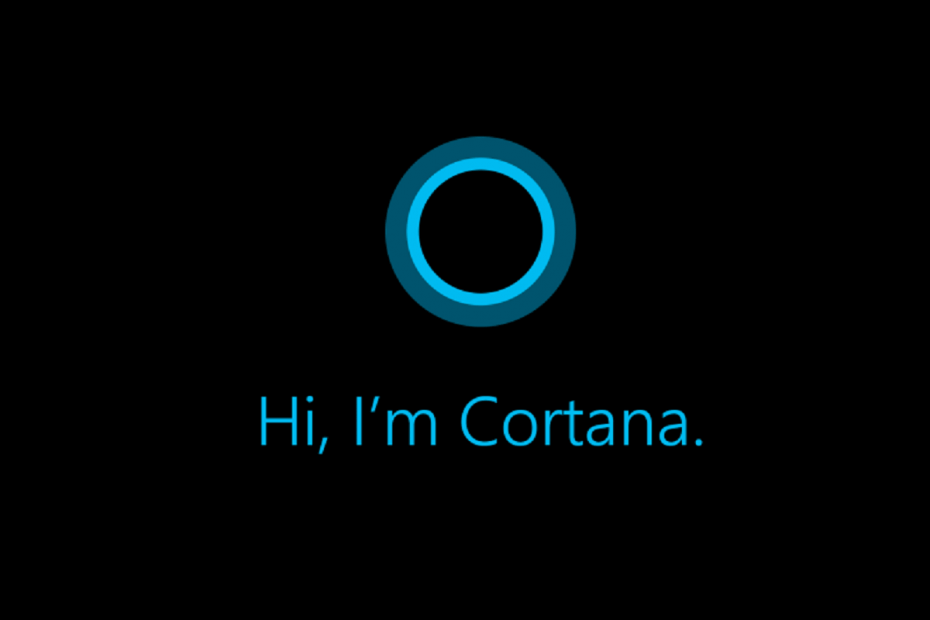Windows सुरक्षा बटन को सक्षम करने के तरीके खोजें
- उपयोगकर्ताओं को आसानी से लॉगिन स्क्रीन तक पहुंचने के लिए टैबलेट कंप्यूटर में विंडोज सुरक्षा बटन पेश किया गया था।
- विंडोज़ कंप्यूटर के लिए, यह एक भौतिक बटन नहीं है, यह कुंजी का एक संयोजन है, Ctrl+Alt+Delete।
- यह मार्गदर्शिका आपको दिखाएगी कि अपने विंडोज़ उपकरणों पर सुरक्षा बटन का उपयोग कैसे करें।

एक्सडाउनलोड फ़ाइल पर क्लिक करके स्थापित करें
- फोर्टेक्ट डाउनलोड करें और इसे इंस्टॉल करें आपके पीसी पर।
- उपकरण की स्कैनिंग प्रक्रिया प्रारंभ करें दूषित फ़ाइलों को देखने के लिए जो आपकी समस्या का स्रोत हैं।
- पर राइट क्लिक करें मरम्मत शुरू करें ताकि उपकरण फिक्सिंग एल्गोरिथम शुरू कर सके।
- फोर्टेक्ट द्वारा डाउनलोड किया गया है 0 इस महीने के पाठक।
पिछले कुछ वर्षों में, सुरक्षा और पहुंच प्रत्येक डिवाइस उपयोगकर्ता के लिए प्राथमिकता बन गई है। इसलिए डिवाइस निर्माताओं और कंप्यूटर सॉफ्टवेयर डेवलपर्स ने नई सुविधाएँ पेश करना शुरू कर दिया है डिवाइस सुरक्षा सुनिश्चित करें. ऐसी ही एक कार्यक्षमता विंडोज़ सुरक्षा बटन है।
इस ब्लॉग में, हम माइक्रोसॉफ्ट द्वारा अपने टैबलेट और कंप्यूटर पर सुरक्षित लॉगिन के लिए पेश की गई इस सुविधा पर चर्चा करेंगे।
विंडोज़ सुरक्षा कुंजी बटन क्या है?
टेबलेट जैसे उपकरणों के लिए, विंडोज़ सुरक्षा बटन टैबलेट पर उपलब्ध एक भौतिक बटन है। जब दबाया जाता है, तो यह एक सुरक्षित ध्यान अनुक्रम शुरू करता है (उसी तरह जब आप Ctrl + Alt + Delete दबाते हैं) और आपके सामने लॉगिन स्क्रीन लाता है, जिससे आप अपने डिवाइस में निर्बाध रूप से लॉग इन कर सकते हैं।
विंडोज़ डेस्कटॉप और लैपटॉप के लिए, विंडोज़ सुरक्षा एक बटन नहीं है बल्कि एक सुरक्षित साइन-इन सेटिंग है जिसे सक्रिय करने की आवश्यकता है। अतिरिक्त सुरक्षा के लिए, उपयोगकर्ता दबा सकते हैं Ctrl+Alt+हटाएं साइन इन करने से पहले.
मेरा विंडोज़ सुरक्षा बटन कहाँ है?
खैर, सुरक्षा बटन की स्थिति या उपलब्धता डिवाइस निर्माताओं पर निर्भर करती है। अधिकांश विंडोज़ टैबलेट कंप्यूटरों के लिए, एक भौतिक बटन होता है। लेकिन अगर आपको अपने कंप्यूटर पर सुरक्षा बटन नहीं मिल रहा है, तो आप इसे सक्षम कर सकते हैं Ctrl+Alt+हटाएं नीचे उल्लिखित विधियों का उपयोग करके कार्य करें।
मैं पीसी पर विंडोज़ सुरक्षा कैसे सक्षम कर सकता हूँ?
1. टेबलेट कंप्यूटर
- पाने के लिए स्टार्ट पर टैप करें समायोजन, तब कंट्रोल पैनल.
- के लिए जाओ मोबाइल पीसी, के बाद टेबलेट पीसी सेटिंग्स.
- पर टेबलेट पीसी सेटिंग्स पेज, पर टैप करें बटन, तब के लिए बटन सेटिंग्स.
- अब खोजें आपके बटन का स्क्रीन ओरिएंटेशन.
- के पास जाओ टेबलेट बटन सूची, टैप करें विंडोज सुरक्षा, तब परिवर्तन.
- से विकल्प दबाएँ, चुनना पर लॉग ऑन करें बटन के लिए कार्रवाई सेट करने का विकल्प।
- नल ठीक जब संकेत दिया जाए और सेटिंग्स विंडो बंद कर दें। अब आप लॉगिन स्क्रीन पाने के लिए बटन दबा सकते हैं।
2. डेस्कटॉप और लैपटॉप
2.1 समूह नीति संपादक का उपयोग करना
- प्रेस खिड़कियाँ + आर पाने के लिए दौड़ना सांत्वना देना।
- प्रकार gpedit.msc और फिर मारा प्रवेश करना को खोलने के लिए समूह नीति संपादक.
- निम्नलिखित पथ पर नेविगेट करें:
स्थानीय कंप्यूटर नीति/कंप्यूटर कॉन्फ़िगरेशन/विंडोज सेटिंग्स/सुरक्षा सेटिंग्स/स्थानीय नीतियां/सुरक्षा विकल्प - दाईं ओर के फलक पर, खोजें इंटरएक्टिव लॉगऑन: CTRL + ALT+ DEL की आवश्यकता नहीं है।

- इसे डबल-क्लिक करें, और आपको मिल जाएगा सक्रिय और अक्षम अगली स्क्रीन पर विकल्प।

- सुरक्षित लॉगिन सक्षम करने के लिए अक्षम विकल्प के बगल में रेडियो बटन पर चेकमार्क लगाएं।
- फिक्स: कॉल ऑफ़ ड्यूटी मॉडर्न वारफेयर वारज़ोन देव त्रुटि 5523
- ठीक करें: क्वेरी चलाते समय एग्रीगेट फ़ंक्शन त्रुटि
2.2 उपयोगकर्ता खाता सेटिंग्स का उपयोग करना
- प्रेस खिड़कियाँ + आर पाने के लिए दौड़ना सांत्वना देना।
- प्रकार नेटप्लविज़ और मारा प्रवेश करना.

- पर उपयोगकर्ता खाते पेज, पर क्लिक करें विकसित टैब।

- अंतर्गत सुरक्षित साइन-इन, बगल में एक चेकमार्क लगाएं उपयोगकर्ताओं को Ctrl+Alt+Delete दबाने की आवश्यकता है.
मैं लॉग इन करने के लिए Windows सुरक्षा बटन का उपयोग कैसे करूँ?
एक बार जब आप टैबलेट पर सुरक्षा बटन या कंप्यूटर के लिए सुरक्षित साइन-इन विकल्प सक्षम कर लें, तो इन चरणों का पालन करें:
- यदि उपलब्ध हो तो सुरक्षा बटन दबाएँ, या दबाएँ Ctrl+Alt+डिलीट विकल्प लॉगिन स्क्रीन लाने के लिए।
- अपने कंप्यूटर में लॉग इन करने के लिए अपने क्रेडेंशियल दर्ज करें।
तो, इस प्रकार आप अपने डिवाइस को सुरक्षित करने और आसान और तेज़ लॉगिन के लिए विंडोज़ पर सुरक्षा बटन का उपयोग कर सकते हैं।
क्या आप प्रक्रिया का पालन करते हुए कहीं फंस गए हैं? कृपया टिप्पणी अनुभाग में अपने प्रश्नों का उल्लेख करें और हम इसमें आपकी सहायता करने का प्रयास करेंगे।
अभी भी समस्याएं आ रही हैं?
प्रायोजित
यदि उपरोक्त सुझावों ने आपकी समस्या का समाधान नहीं किया है, तो आपका कंप्यूटर अधिक गंभीर विंडोज़ समस्याओं का अनुभव कर सकता है। हम सुझाव देते हैं कि ऑल-इन-वन समाधान चुनें फोर्टेक्ट समस्याओं को कुशलता से ठीक करने के लिए। स्थापना के बाद, बस क्लिक करें देखें और ठीक करें बटन और फिर दबाएं मरम्मत शुरू करें।